1、 打开一个word文档,如果你曾经调用过此命令,那么在打开窗口的左上角将会出现一个播放按钮,如图中所示。 那么选中文本,点击”朗读“即可。

2、 如果你不曾调用过此命令,则打开窗口左上角不会有这个按钮。那么你就继续看下去,下面我便教你如何调用该命令。
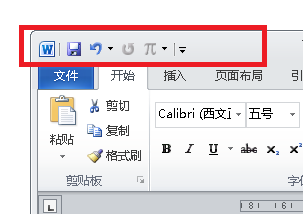
3、 首先点击左上角的下拉箭头,然后选择”其他命令“。

4、 其次,在”快速访问工具栏“,”从下列位置选择命令“列表中,选择”所有命令“。

5、 不断下拉,找到”朗读“命令(按拼音字母排序的),选中,添加至右边后确定即可。
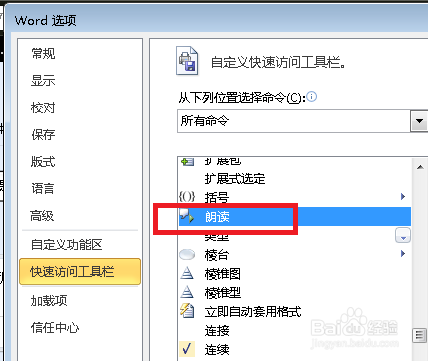
6、 下面便是测试命令了,选中文本,点击”朗读“命令。发现支持中文和英文,中文有点生硬,难听,英文还不错。 如果想使用其他国家语言,可到微软官网”将朗读功能用于多语言 TTS“。

